- گذاشتن رمز روی فایل ها فلش مموری و هارد اکسترنال با EncryptStick
- رمزگذاری روی فلش و هارد اکسترنال با VeraCrypt

اگرچه نگهداری اطلاعات در حافظه های جانبی ، نقل و انتقال اطلاعات را برای ما ساده تر کرده اند ، اما خطر گم شدن فلش مموری ها ، هارد اکسترنال ها و به طور کلی حافظه های جانبی که می توان آن ها را حمل و نقل کرد وجود دارد. برای این که در صورت گم شدن این وسایل ، از افشای اطلاعات روی فلش و هارد اکسترنال جلوگیری کنید ، رمز گذاری آن ها راه حل ساده و مناسبی است که با خواندن این پست نحوه رمزگذاری را می آموزید.
پیشنهاد میکنیم برای شروع ابتدا تعدادی از فایل های نه چندان مهم خود را با روش های زیر رمزگذاری کنید تا با طریقه کار نرم افزار آشنا شوید و در صورت بروز مشکل فایل ها حیاتی شما در مرحله اول از دست نرود
دو راه حل برای رمز گذاری فایل های فلش مموری و هارد اکسترنال:
استفاده از فلش یا هارد اکسترنال های با قابلیت رمزگذاری
این نوع درایو ها ، نظیر فلش مموری و هارد اکسترنال های رمز دار ، در انواع مختلف وجود دارند و می توانید از این نوع برای حفظ امنیت اطلاعات استفاده کنید که نمونه بسیار پر استفاده و معروف آن در بازار ایران هارد اکسترنال های Western Digital (WD) My passport است . نحوه ی عملکرد این درایو ها به این گونه است که وقتی برای اولین بار فردی فلش را وارد سیستم می کند ، تنها حافظه ی موجود ۱۳ مگابایت و درایوی با نام read-only است. بعد از این که پسورد را وارد می کنید ، تمامی اطلاعات نمایان میشود به علاوه اینکه خود این هارد ها درای نرم افزا های مخصوص هستند که میتوانید از طریق آنها بر روی هارد خود رمز بگذارید و پس از اتصال به سیستم با کلیک بر روی درایو و وارد کردن رمز محتویات آنها را مشاهده کنید.
دقت داشته باشید که به هیچ وجه استفاده از حافظه های ابری نظیر Dropbox, OneDrive و… را برای بک آپ گیری از فایل های حساس توصیه نمیشود. چرا که امنیت این فایل ها در این نوع سرویس ها تضمین شده نیست. بنابراین برای این که یک نسخه از اطلاعات خود را جدا از حافظه ی جانبی داشته باشید ، از روش های دیگر استفاده کنید.
همچنین می توانید با مطالعه ی راه های نمایش پسورد دایره ای ، پسورد هایی که هنگام وارد کردن مشخص نمیشوند و نمی توانید فارسی بودن یا انگلیسی بودن متن تایپ شده خود را بخوانید ، ببینید.
گام 1 – گذاشتن رمز روی فایل ها فلش مموری و هارد اکسترنال با EncryptStick
نرم افزارهای زیادی برای قفل کردن اطلاعات درایو وجود دارد. یکی از بهترین نرم افزارها ، EncryptStick می باشد. ابتدا باید نرم افزار را دانلود و نصب کنید. اما نسخه ی قابل حمل برنامه روی تمام سیستم ها قابل اجرا است.
از طریق منویی که باز میشود ، می توانید فایل ها را بکشید و رها کنید ، قفل کنید و از دسترس خارج کنید و…
نکته جالب در این نرم افزار این است که شما می توانید تنها یک سری از فایل های دلخواه خود را قفل کنید و باقی فضا را برای دسترسی به سایر فایل ها ، بدون قفل رها کنید.
گام 2 – رمزگذاری روی فلش و هارد اکسترنال با VeraCrypt
می توانید نسخه اصلی یا نسخه پرتابل برنامه رایگان VeraCrypt را نصب کنید. ساده ترین کار ایجاد encrypted container می باشد که به آن volume یا vault گفته میشود. برای این کار ابتدا حافظه ی جانبی خود را به کامپیوتر وصل کنید و سپس فایل نصبی را باز کنید. برای فایل های فشرده ، در صورتی که پسورد را فراموش کردید ، می توانید با مطالعه آموزش نرم افزار های حذف و شکستن پسورد فایل های زیپ انزل وب این مشکل را حل کنید. سپس در حالت نصب wizard ، روی گزینه ی Extract کلیک کنید تا وارد مرحله بعدی شوید.
با این کار نسخه پرتابل نصب میشود و می توانید vault را در هر اندازه ای که می خواهید روی هارد یا فلش خود ایجاد کنید.
توجه داشته باشید که در استفاده از نسخه پرتابل محدودیت هایی نیز وجود دارد ؛ به این شکل که تنها زمانی می توانید از این نسخه استفاده کنید که به عنوان مدیر و با حساب اصلی وارد شده باشید. بنابراین در استفاده از این نسخه ، باید دقت داشته باشید که برنامه روی چه کامپیوتری است و سطح دسترسی شما در حال حاضر چگونه است.
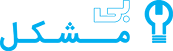
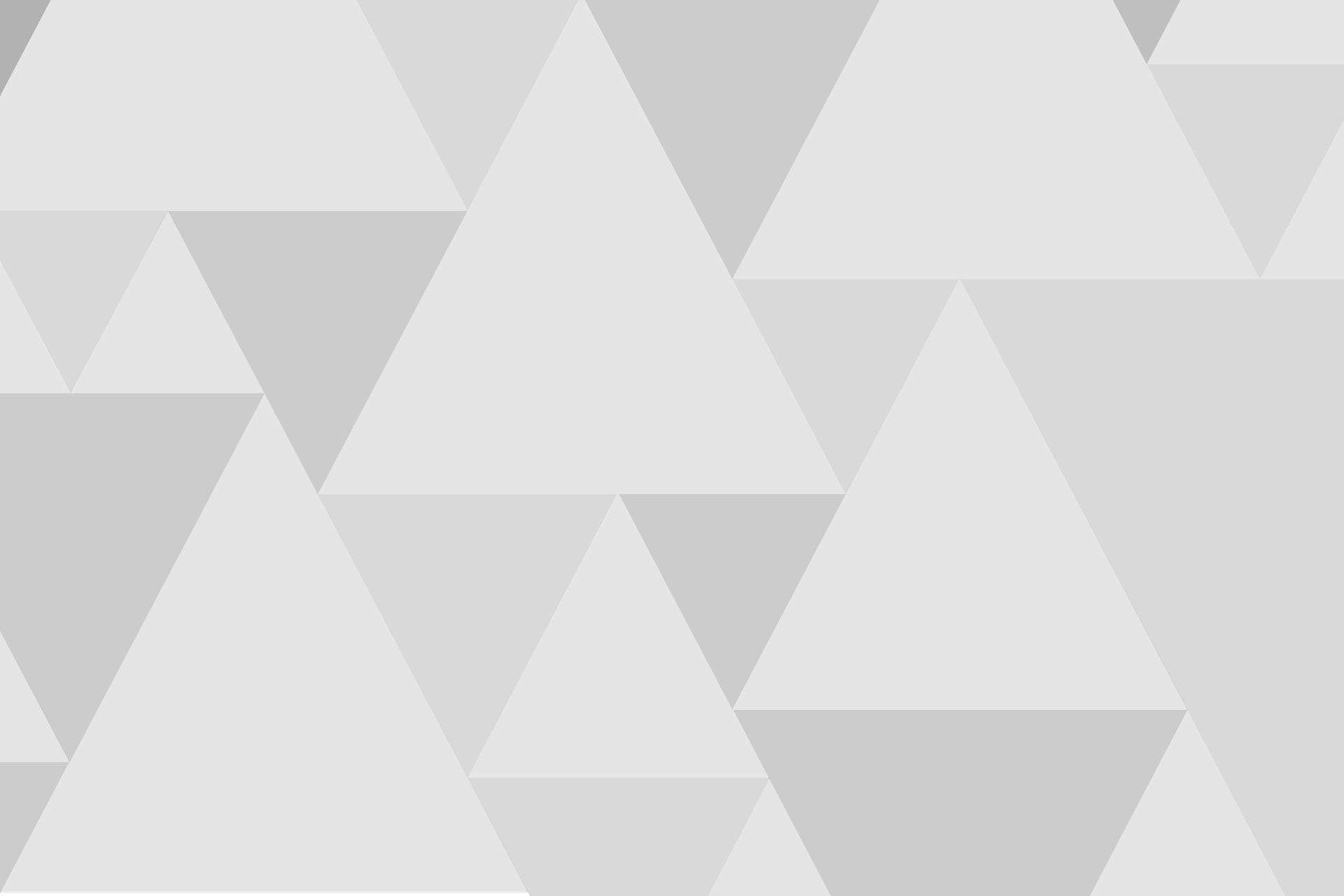
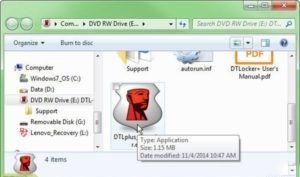

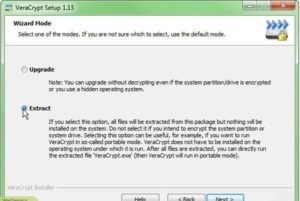
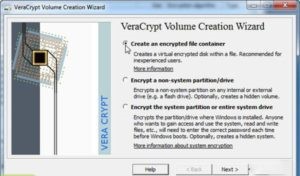





افزودن دیدگاه